Imaginez une situation où votre vidéo contient des bruits indésirables et vous souhaitez vous en débarrasser. Étant donné que les microphones intégrés de nos appareils enregistrent également les sons ambiants lorsque nous tournons une vidéo, cela peut arriver assez souvent. La question est de savoir comment supprimer le son de votre fichier vidéo ?
Aujourd'hui, il existe de nombreux éditeurs disponibles en ligne et hors ligne, que vous pouvez utiliser pour supprimer l'audio de la vidéo. En fait, il y en a tellement que le choix peut même sembler écrasant ! Dans cet article, nous avons rassemblé quelques-unes des méthodes les plus simples que vous pouvez utiliser pour extraire l'audio d'une vidéo. Vous pouvez le faire avec un outil en ligne, un logiciel d'édition préinstallé ou en utilisant votre appareil mobile.
- Comment supprimer l'audio de votre vidéo en ligne ?
- Comment supprimer l'audio de votre vidéo hors connexion ?
- Comment supprimer l'audio de votre vidéo sur mobile ?

Comment supprimer l'audio d'une vidéo en ligne ?
Éditeur vidéo Renderforest est l'une des plateformes de montage vidéo disponibles en ligne qui est livrée avec un outil facile à utiliser pour supprimer l'audio de vos séquences. Voyons étape par étape comment cela fonctionne.
Accédez à notre section de modèles pour choisir un modèle.
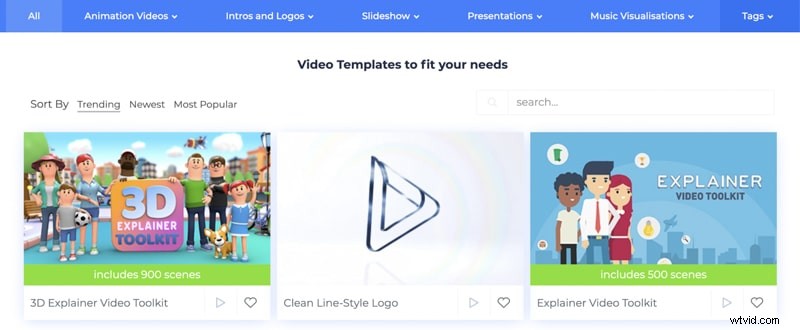
Parmi le grand nombre de modèles d'édition couvrant des sujets tels que la finance, l'éducation, la santé et bien d'autres, choisissez celui qui correspond le mieux à vos besoins.
À titre d'exemple, nous utiliserons la boîte à outils de montage vidéo de diffusion multifonctionnelle . Une fois que vous avez choisi le modèle, cliquez sur "Créer maintenant" pour passer à l'éditeur.
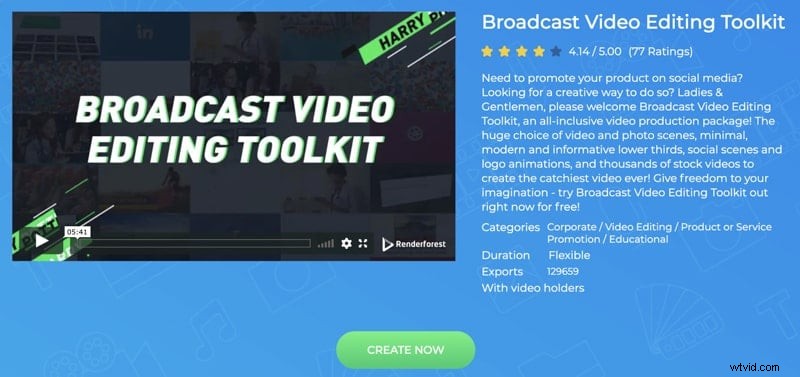
Sur la page suivante, vous serez invité à choisir entre deux options :ajouter des scènes ou charger un préréglage. Sélectionnez "Ajouter une scène" et appuyez sur "Créer". 
Vous serez redirigé vers le catalogue de scènes avec une large sélection de catégories, telles que Minimal Lower Thirds, Logo Animations, Social Action Scenes, et bien d'autres.
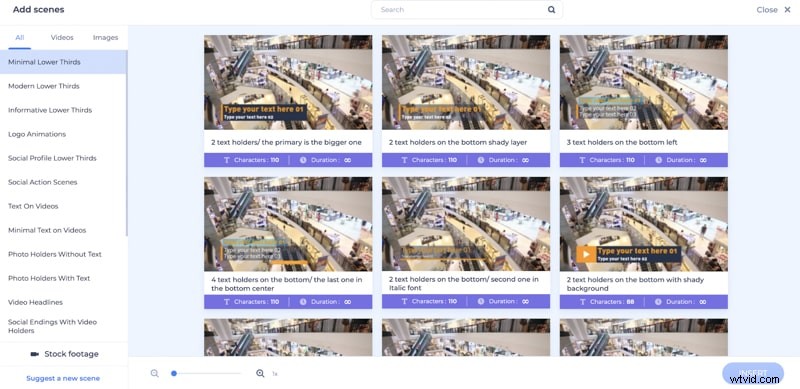
Le type de scène le plus efficace pour couper la vidéo est celui des supports vidéo. Parcourez la sélection de scènes pour en choisir une, ou accélérez le processus en tapant "Video Holder" dans la barre de recherche en haut. Choisissez celui que vous préférez et insérez-le.
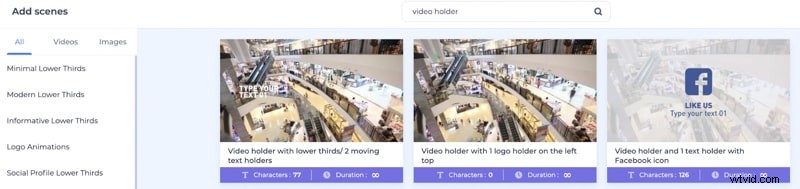
L'étape suivante consiste à télécharger le fichier vidéo dont vous souhaitez supprimer l'audio. Voyons comment vous pouvez le faire.
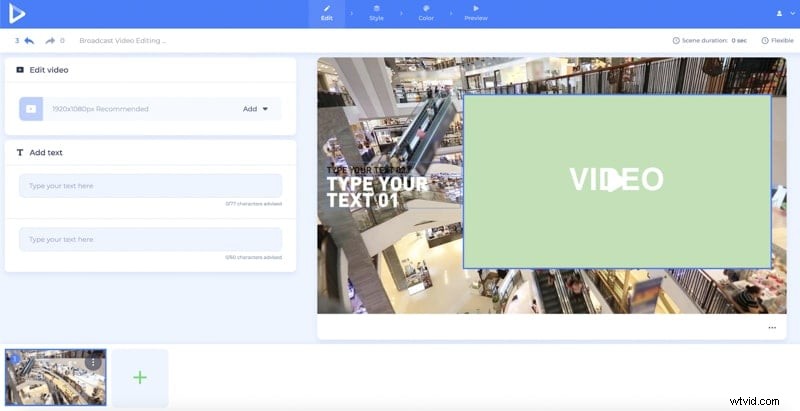 Cliquez sur le bouton "Ajouter" dans la section "Modifier la vidéo" à gauche. Quatre options vous seront proposées pour ajouter la vidéo au modèle :téléchargez un fichier vidéo à partir de votre appareil, choisissez une vidéo dans votre médiathèque, insérez une URL ou utilisez des séquences d'archives.
Cliquez sur le bouton "Ajouter" dans la section "Modifier la vidéo" à gauche. Quatre options vous seront proposées pour ajouter la vidéo au modèle :téléchargez un fichier vidéo à partir de votre appareil, choisissez une vidéo dans votre médiathèque, insérez une URL ou utilisez des séquences d'archives. 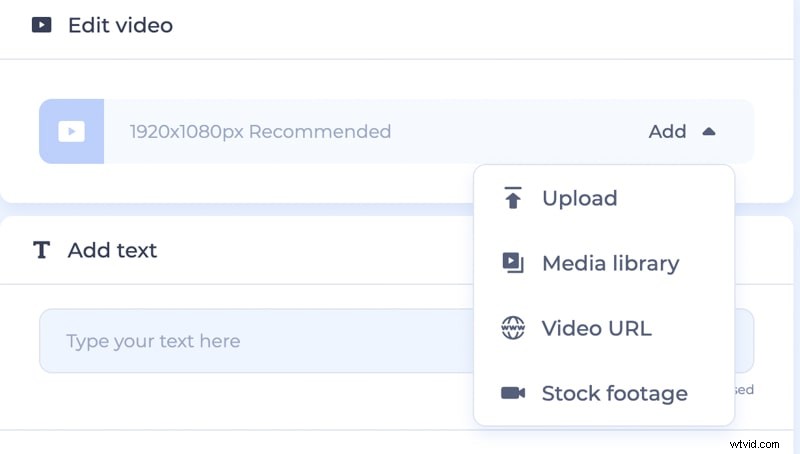
Une fois que vous avez sélectionné l'option et ajouté votre vidéo, vous serez redirigé vers notre trimmer avancé. Coupez la vidéo et ne laissez que les parties que vous voulez ou laissez-la telle quelle et cliquez sur "Découper".
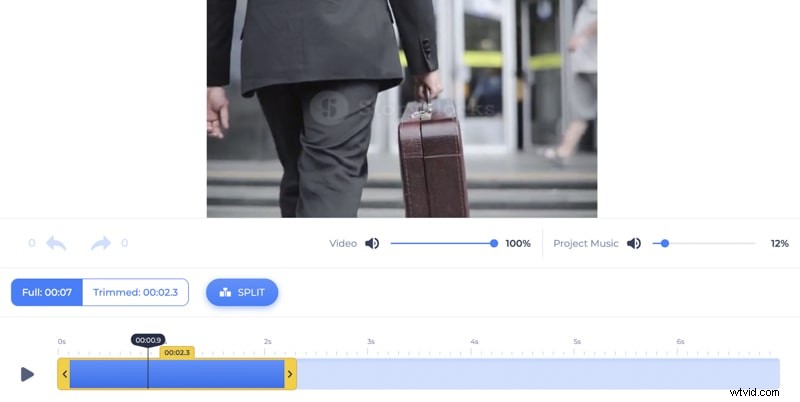
La dernière étape consiste à accéder à la section "Musique" pour couper le son de votre vidéo. L'option par défaut ici est que votre vidéo est accompagnée d'une musique de fond. Pour changer cela, cliquez simplement sur le bouton de commutation pour le changer en "Pas de musique". Cela coupera le son de votre vidéo et éliminera tout le bruit de fond qu'elle contient.

Ensuite, passez à la section "Aperçu". Sélectionnez "Aperçu gratuit" pour voir à quoi ressemble la vidéo et sonne. S'il y a quelque chose que vous voulez changer, vous pouvez revenir en arrière et le faire immédiatement. Vous pouvez également laisser la vidéo à n'importe quelle étape de montage et y accéder ultérieurement à partir de la section "Mes projets" et terminer le processus de montage.
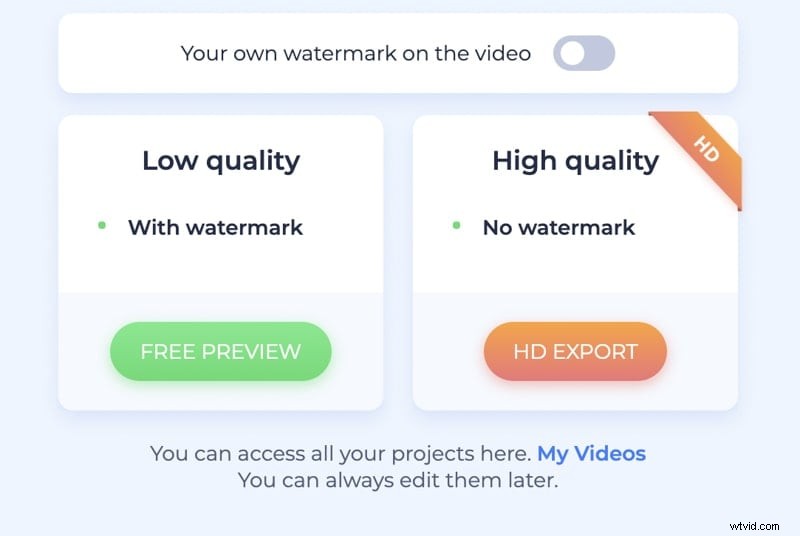
Une fois que vous êtes satisfait de l'apparence et du son de votre vidéo, exportez-la en haute qualité. Vous pouvez ensuite le partager directement sur les plateformes sociales ou YouTube en un clic, ou le télécharger sur votre appareil pour une utilisation ultérieure.
Lecture recommandée
- Les bases du montage vidéo pour les débutants
- Comment ajouter de la musique à vos vidéos
- Comment découper vos vidéos en ligne et hors ligne ?
- 4 façons simples d'ajouter des sous-titres aux vidéos en ligne
Comment supprimer l'audio d'une vidéo hors ligne ?
Maintenant que vous savez comment couper le son d'une vidéo en ligne, voyons comment vous pouvez faire de même avec des outils hors ligne. Il existe de nombreux logiciels de montage vidéo superpuissants que vous pouvez télécharger et utiliser pour supprimer l'audio de la vidéo. La bonne nouvelle est que la plupart d'entre eux sont assez intuitifs lorsqu'il s'agit de tâches simples telles que la suppression de l'audio.
Ainsi, même si vous n'avez aucune expérience en montage vidéo, vous n'aurez pas de mal à comprendre comment utiliser ces outils. Le logiciel sera différent selon l'appareil que vous utilisez. Jetons un coup d'œil à quelques outils d'édition puissants pour Mac et Windows.
-
Comment supprimer l'audio d'une vidéo sur Mac ?
Si vous utilisez un Mac, l'un des outils de montage les meilleurs et les plus simples que vous puissiez utiliser est iMovie . C'est l'un des logiciels préférés des utilisateurs de Mac pour rationaliser et simplifier le processus de montage vidéo et il est utilisé depuis longtemps. Détacher et supprimer l'audio des fichiers vidéo avec iMovie ne prendra que quelques minutes. Après cela, vous pouvez exporter immédiatement la vidéo en sourdine sur votre appareil. Vous trouverez ci-dessous un guide vidéo étape par étape sur la façon de supprimer une voix off ou une piste audio d'une vidéo :
QuickTime – QuickTime est un autre lecteur vidéo pour les utilisateurs de Mac. Il vous permet de lire, d'éditer et d'enregistrer des vidéos. Le lecteur est préinstallé sur les Mac. Bien que ce lecteur ne puisse pas être considéré comme un outil d'édition avancé, c'est un excellent outil pour désactiver une vidéo.
Final Cut Pro – Créé par Apple, toujours pour les utilisateurs de Mac, Final Cut Pro est un puissant logiciel de montage vidéo. Il s'agit d'un outil intuitif et facile à utiliser qui simplifie l'édition et la création. Bien que l'éditeur soit payant, il propose un essai gratuit. Essayez-le pour voir s'il correspond à vos besoins avant d'acheter.
-
Comment supprimer l'audio d'une vidéo sous Windows ?
Si Windows est le système d'exploitation que vous utilisez, vous pouvez choisir parmi plusieurs outils d'édition puissants pour supprimer le son d'une vidéo. "Windows Movie Maker" est un outil de montage vidéo gratuit disponible pour les utilisateurs de Windows. L'éditeur est non seulement idéal pour couper le son de votre vidéo, mais offre une grande variété d'autres outils d'édition.
Windows Movie Maker est loin d'être le seul logiciel de montage vidéo disponible pour Windows. Il existe de nombreux autres outils disponibles que vous pouvez télécharger pour éditer vos vidéos hors ligne. Nous avons rassemblé une courte liste de certains d'entre eux. Jetez un coup d'œil et voyez lequel vous plaît le plus :
MAGIX Movie Edit Pro – Magix Movie Edit Pro est un logiciel de montage vidéo disponible sur Microsoft Store qui simplifie le processus de montage et de création vidéo. L'éditeur est livré avec une grande variété d'outils intégrés permettant un montage vidéo et audio facile.
Adobe Première Pro – En raison de sa multifonctionnalité, Adobe Premiere Pro est l'un des outils les plus fréquemment utilisés par les cinéastes et les monteurs vidéo. Il offre un ensemble polyvalent de fonctionnalités d'édition et d'effets à la fois pour l'audio et la vidéo. Le logiciel n'est pas gratuit. Cependant, un essai gratuit d'une semaine est disponible avant que vous ne décidiez d'effectuer un achat.
Éditeur vidéo VSDC – Cet éditeur vidéo polyvalent développé pour les utilisateurs de Windows offre un large éventail d'outils pour la manipulation vidéo et audio. Le logiciel est disponible en options gratuites et payantes. La plupart des fonctionnalités sont disponibles avec l'option gratuite, mais vous pouvez soutenir le projet en faisant un don pour accéder au support technique.
Comment supprimer l'audio d'une vidéo sur mobile ?
Il existe également de nombreuses applications multifonctionnelles et populaires pour le montage vidéo disponibles sur Android et iOS.
Funimate - Funimate est une application de montage vidéo amusante et créative pour smartphones, qui comprend de nombreux outils pour le montage sonore. L'outil est très intuitif et sera simple même pour les utilisateurs novices. C'est une excellente application pour supprimer l'audio de votre vidéo.
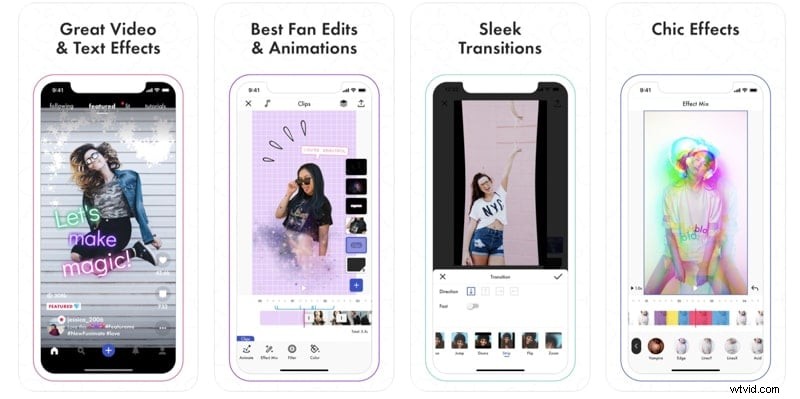 Adobe Premiere Rush - Cette application puissante d'Adobe vous offre des outils de montage vidéo professionnels à portée de main. Vous pouvez ajouter ou supprimer de la musique, modifier le son, ajouter des effets et bien plus encore. Vous pouvez ajouter de la musique, désactiver une vidéo, modifier le son, ajouter des effets et bien plus encore.
Adobe Premiere Rush - Cette application puissante d'Adobe vous offre des outils de montage vidéo professionnels à portée de main. Vous pouvez ajouter ou supprimer de la musique, modifier le son, ajouter des effets et bien plus encore. Vous pouvez ajouter de la musique, désactiver une vidéo, modifier le son, ajouter des effets et bien plus encore. 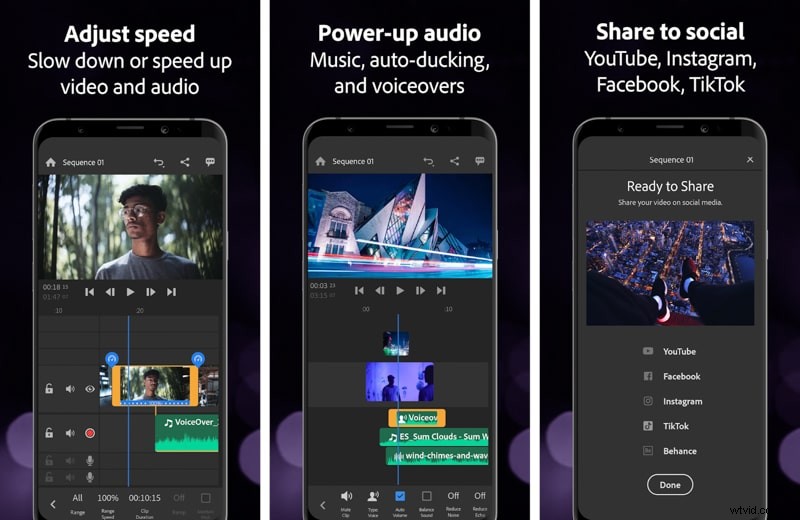
Conclusion
Comme vous pouvez le constater, lorsque vous devez supprimer l'audio d'une vidéo, les options disponibles ne manquent pas. Ce que vous devez faire, c'est essayer plusieurs options et, en fonction de vos besoins et de vos préférences, choisissez celle qui vous convient le mieux. Après cela, le processus sera plus fluide et plus facile à chaque fois. Au lieu de vous en tenir au premier outil ou logiciel, prenez votre temps pour en essayer plusieurs et tester leurs fonctions. Cela vous aidera à obtenir les résultats souhaités sans aucun travail supplémentaire par la suite.
